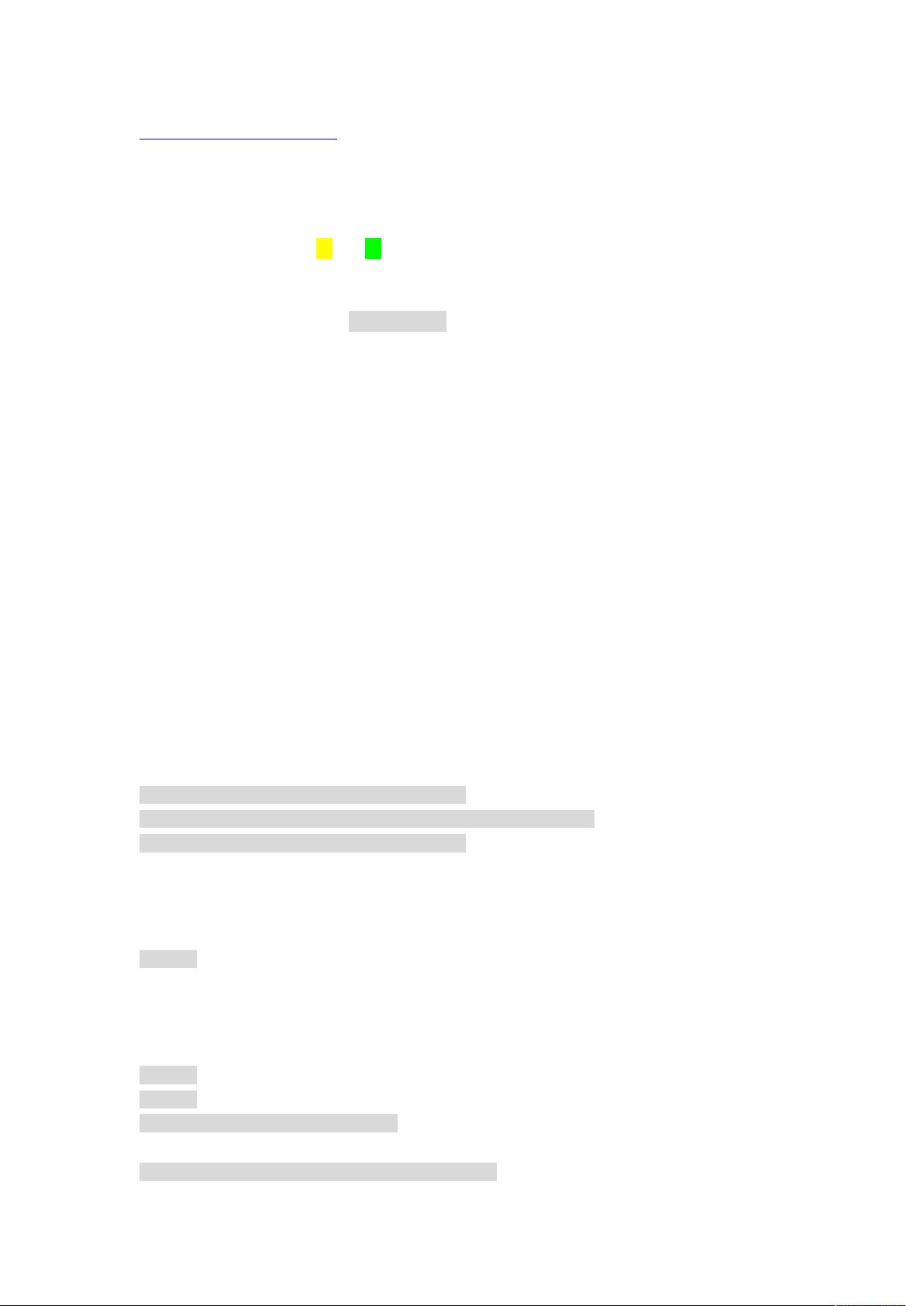CISCO交换机配置全攻略:从初始化到 VLAN 设置
需积分: 9 25 浏览量
更新于2024-09-10
收藏 156KB DOC 举报
"交换机配置教程——Cisco交换机的初始化与配置"
在IT行业中,交换机是网络设备的核心,负责在网络中转发数据包。Cisco交换机因其稳定性和可扩展性而广泛应用于企业网络环境。本教程将详细讲解如何配置Cisco交换机,包括启动、连接、配置账号密码以及创建VLAN等关键步骤。
1. 交换机启动与接口状态
- 交换机启动通常需要4-5分钟的时间,这个过程包括硬件自检和操作系统加载。
- 当网线插入交换机接口后,接口指示灯会由黄色变为绿色,这表明接口已进入正常工作模式,通常这个过程需要1-2分钟。
2. 超级终端配置
- 对于配置交换机,我们通常使用超级终端软件,如Windows XP系统自带的超级终端,或者第三方模拟终端软件。对于Windows 2003系统,需要通过安装光盘手动添加超级终端工具。
- 配置超级终端时,需要指定正确的COM端口(如COM1或COM2),并设置波特率至9600。
3. 初始配置
- 在交换机断电状态下,使用调试串口线连接笔记本电脑的串口和交换机的CONSOLE接口。
- 开启超级终端并进行相应设置后,给交换机通电。在启动过程中,交换机会显示配置选项,选择不进行自动安装。
4. 命令行界面
- 启动完成后,你会看到命令提示符`Switch>`,表示可以输入命令。
5. 备份出厂配置
- 进入特权模式:`Switch>en`
- 备份配置:`Switch#copy running-config tftp://[IP地址]`,其中IP地址应替换为TFTP服务器的IP。在这个例子中,我们使用了内部的`sfbak-config`文件来保存配置。
6. 设置账号密码
- 进入配置模式:`Switch#configure terminal`
- 设置密码:`Switch(config)#enable password cisco` 和 `Switch(config)#enable secret cisco`,分别设置普通密码和加密密码(更安全)。
- 完成后,配置会被保存到内存中。
7. 创建VLAN
- 查看当前VLAN信息:`Switch#show vlan`
- 添加新的VLAN:`Switch(config)#vlan [VLAN ID]`,例如`Switch(config)#vlan 10` 创建VLAN10。
- 分配端口到VLAN:`Switch(config)#interface [端口号]`,然后`Switch(config-if)#switchport mode access`,接着`Switch(config-if)#switchport access vlan [VLAN ID]`。
以上就是Cisco交换机的基本配置流程,掌握这些操作对于网络维护人员来说至关重要,因为它们允许你有效地管理网络流量和安全性。在实际操作中,可能还需要配置其他高级功能,如端口安全、端口镜像、路由等,这些都是网络管理员必备的技能。
2023-03-20 上传
142 浏览量
2019-08-08 上传
2023-03-24 上传
2023-07-07 上传
2023-06-13 上传
2024-04-08 上传
2023-06-06 上传
2023-10-23 上传
qq_42836032
- 粉丝: 0
- 资源: 1
最新资源
- Angular实现MarcHayek简历展示应用教程
- Crossbow Spot最新更新 - 获取Chrome扩展新闻
- 量子管道网络优化与Python实现
- Debian系统中APT缓存维护工具的使用方法与实践
- Python模块AccessControl的Windows64位安装文件介绍
- 掌握最新*** Fisher资讯,使用Google Chrome扩展
- Ember应用程序开发流程与环境配置指南
- EZPCOpenSDK_v5.1.2_build***版本更新详情
- Postcode-Finder:利用JavaScript和Google Geocode API实现
- AWS商业交易监控器:航线行为分析与营销策略制定
- AccessControl-4.0b6压缩包详细使用教程
- Python编程实践与技巧汇总
- 使用Sikuli和Python打造颜色求解器项目
- .Net基础视频教程:掌握GDI绘图技术
- 深入理解数据结构与JavaScript实践项目
- 双子座在线裁判系统:提高编程竞赛效率